下面使用中文分词工具切分ArcGIS在线帮助文档;以减轻阅读难度;看下有无效果;此为我发明的阅读方法;
ArcGIS是个非常庞大的系统,希望可以减轻阅读强度;
下面是6篇文档的切分结果截图;原文链接和切分结果见后;先发上来;以后有时间研究;
http://resources.arcgis.com/zh-cn/help/main/10.1/index.html#/na/006600000004000000/
-使用-数据-对于-给定-地图-范围-地图投影-投影-框将-显示-特定-顺序-绘制-一系列-一系-位于-内容-列表-组成-中的-均用-如要-素类-图像-文件-信息-列出-了各-视图-需要-采用-地面-单位-英尺-来处-理数-框内-要素-栅格-创建-中会-包含-默认-如果-重命名-命名-在数-根据地-在内-从下-往上-活动-框的-根据-附加-虽然在-许多-虽然-您仅-一个-您可-通过-单击-主菜-插入-添加-更多的-更多-右键-然后-一幅-必须-至少有-至少-无法-删除-最后-的新-会在-高亮-当地-图文-不止-指定-正在-主动-中以-粗体-形式-激活-某个-请在-中右-该数-据框的-据框间-存在-的情况下-的情-向地-这些-会被-添加到-以将-从一-个数-据框-移到-另一个-另一-方法-选中-拖至-目标-中导-并使-工具-用来-框中-地理-进行-交互-主要方式-主要方-主要-中包-含的-用于-处理-例如-缩放-距离-上的-点或-拖出-或者-固定-比例-以在-返回-上一-到上-转至-下一-以前-进到-在要-周围-图形-方式-您还-按面-套索-屏幕-所选-取消-当前-中所-全部-元素-调整-放置-其他-对象-地点-链接-触发-弹出-路径-计算-点与点-之间-行驶-方向-输入-导航-该位-时间-滑块-以便-感知-查看-拖拽-矩形-新的-也可以-快捷-菜单-也可-交互式-连续-平滑的-平滑-并且-这种方式-提高工作效率-这种-提高-工作效率-工作-效率-尤其是-尤其-性能-以使-多种-确保-更好的-更好-以下-几种-分析-首先-一次-会话-期间-重复使用-重复-和加-速的-硬件加速-进一步-硬件-加速-进一-属性-每个-都是-具有-定义-其所-的上-下文-设置-执行-步骤-布局-各个-选项-对话框-中设-下的-各种-对话-坐标系-是最-重要的-一种-坐标-因为-是由-第一个-集的-决定-所有-集将-动态-匹配-卡中-还可-其中-包括-格网-经纬网-经纬-的全图-管理-缓存-在网-外观-如数-框在-页面-边框-背景-有关-如何-卡的-请参阅-中使-参阅-单的-下拉-时所-基于-所需-中选-择一-要了-用地-详细信息-详细-书签-提供-定位-区域-用户-轻松-找到了-希望-标记-找到-则可-日后-能够-空间-可用-单上-自定义-自定-旋转-您的-自己-我的-常规-任务-一些-操作-指向-常见-更改-关于-上移-键盘-快捷键-插图-参考-使用范围-指示器-鹰眼-指示-裁剪-框为-形状
使用数据框
桌面
制图
对于给定的地图范围和地图投影
数据框将显示以特定顺序绘制的一系列图层
位于地图窗口左侧的内容列表显示由数据框中各图层组成的列表
数据框中的各图层均用于显示数据集
如要素类或图像文件
中的信息
内容列表列出了各图层的绘制顺序
arcmap
中的数据视图
您需要采用地面单位
使用英尺
米等
来处理数据框内的要素
栅格和图层
创建地图时
地图中会包含内容列表中列出的默认数据框
名为
图层
如果需要
可重命名此数据框
在数据视图中
显示窗口即为数据框
根据地图图层在内容列表中从下往上的绘制顺序显示活动数据框的地图图层
使用附加数据框
虽然在许多地图中
您仅需要一个数据框
但您可以通过单击主菜单中的插入
数据框添加更多的数据框
通过右键单击内容列表中的数据框名称
然后选择移除
您可以移除数据框
注注
一幅地图必须至少有一个数据框
无法删除地图中的最后一个数据框
在内容列表中添加的名为
new
data
frame
的新数据框
当在
中添加新数据框时
新数据框会在内容列表中显示
并高亮显示为活动数据框
活动数据框
当地图文档包含的数据框不止一个时
您需要指定一个活动数据框
即一个正在主动使用的数据框
活动数据框的名称在内容列表中以粗体形式显示
要激活某个数据框
请在内容列表中右键单击该数据框的名称
然后选择激活
在数据框间移动图层
在存在不止一个数据框的情况下
如果向地图添加图层
这些图层会被添加到活动数据框中
您可以将图层从一个数据框移到另一个数据框
方法是选中图层
然后将图层拖至目标数据框
在数据框中导航并使用数据框的图层
基础工具
工具条是一个用来与数据框中显示的地理信息进行交互的主要方式
该工具条中包含的工具用于处理活动数据框中的内容
例如平移和缩放地图
识别地图以及测量距离
基础工具工具条
工具条上的功能
按钮
名称
放大
通过单击某个点或拖出一个框
您可以放大某个地理窗口
缩小
通过单击某个点或者拖出一个框
您可以缩小某个地理窗口
平移
您可以平移数据框
全图
您可以缩放至地图的全图
固定比例放大
您可以在数据框中心放大
固定比例缩小
您可以在数据框中心缩小
返回上一视图
后退
您可以返回到上一视图
转至下一视图
正向
您可以前进到下一视图
选择要素
通过单击要素或者在要素周围拖出一个框
您可以采用图形方式选择要素
此外
您还可以使用
按面选择
按套索选择
按圆选择
以及
工具来选择在屏幕上使用图形绘制的要素
清除所选要素
清除所选内容
取消选择当前在活动数据框中所选的全部要素
选择元素
您可以选择
调整以及移动放置到地图上的文本
图形和其他对象
识别
识别单击的地理要素或地点
超链接
触发要素中的超链接
html
弹出窗口
触发要素中的
测量
查找
在地图中查找要素
查找路径
您可以计算点与点之间的路径以及行驶方向
转到
xy
位置
您可以输入某个
x
并导航到该位置
时间滑块
打开
窗口
打开时间滑块窗口以便处理时间感知型图层和表
创建查看器窗口
通过拖拽出一个矩形可以创建新的查看器窗口
另外
右键单击数据框也可以显示数据导航工具的快捷菜单
在数据框中右键单击时弹出的快捷菜单
在数据框视图内右键单击会显示此快捷菜单
使用底图图层实现交互式平移和缩放
可打开连续平滑的平移和缩放
并且通过这种方式可以提高工作效率
尤其是在使用底图图层时
提高显示性能
您可以使用多种方法来确保更好的数据框绘制性能
以下是几种您可采用的方法
分析地图的绘制性能
使用底图图层首先计算图层显示一次
然后在
会话期间重复使用该图层显示
对底图图层和加速的栅格图层使用硬件加速以便进一步提高交互式显示性能
数据框属性
每个数据框都是用于显示
gis
信息的地理窗口
数据框具有定义显示和使用其所包含数据的上下文的属性
要查看并设置数据框的属性
请执行以下步骤
右键单击内容列表中的数据框名称
或者布局中的数据框
单击属性
然后单击各个选项卡查看和设置数据框属性
您可以在此对话框中设置以及查看各选项卡下的各种属性
坐标系是最重要的一种属性
因为坐标系定义了数据框的地图投影
通常
数据框的坐标系是由您向地图添加的第一个数据集的坐标系决定的
所有添加的其他数据集将进行动态投影来匹配坐标系
您可以在数据框属性
对话框的坐标系选项卡中查看并设置数据框的坐标系
数据框属性对话框中的坐标系属性
还可通过此对话框设置其他属性
其中包括添加格网和经纬网
设置单击全图按钮时地图窗口的全图范围
创建并管理要素缓存以便提高在网络上的性能
以及设置外观属性
如数据框在页面上的位置
边框以及背景
有关如何使用数据框属性
对话框中的众多选项卡的信息
请参阅在页面布局中使用数据框
设置数据框地图显示的地图比例
您可以使用主菜单的地图比例下拉列表来设置在地图框中查看数据时所基于的特定地图
输入所需地图比例
或者从下拉列表中选择一个比例
设置数据框的地图比例
要了解有关在
中使用地图比例的详细信息
请参阅使用地图比例
使用书签实现地图导航
书签提供了一种定位地图上特定区域的方法
用户通过书签可以轻松实现导航
如果正在使用
并且找到了希望标记的视图
则可向地图添加书签以便日后其他用户能够轻松找到此视图
使用书签实现导航
请参阅使用空间书签
使用数据框工具
数据框工具
工具条可用于处理数据框
通过在主菜单上单击自定义
工具条
您可以打开此工具条
数据框工具工具条
使用这些工具
您可以在数据框中旋转您的内容
以及使用一系列您自己的地点
我的地点
来实现地图导航
有关使用地点名称在地图上导航的详细信息
请参阅使用我的地点
常规数据框任务
以下是一些常规操作以及指向有关执行各任务的详细信息的链接
常见任务
信息的位置
设置或更改坐标系
关于地图显示的坐标系以及地图投影
设置数据框的坐标系
控制地图范围
自定义地图范围
缩放和导航地图
在地图上移动
在
使用键盘快捷键导航地图和页面布局
创建插图或参考地图
使用范围指示器创建鹰眼图
裁剪数据框为某个自定义形状
更改全图按钮使用的范围
为地图的全图设置自定义范围
提高地图显示的性能
提高地图性能
http://resources.arcgis.com/zh-cn/help/main/10.1/index.html#/na/006600000010000000/
-用于-显示-坐标-窗口-称为-数据-用户-通过-基于-图层-界面-进行-符号化-标注-符号-每个-都有-特定-范围-表示-世界的-一部分-世界-一部-各个-框都-具有-默认-情况下-情况-框的-设置-添加到-第一个-添加-第一-大多数-时候-大多-相同-多数-必须-使用-专门-地图投影-满足-要求-投影-要使-创建-满足要求-选择-适当的-是非-一步-适当-重要-时的-注意事项-注意-事项-不同的-保留-属性-也不-不同-您可-经常-更换-调整-用途-以下-内容-简要-概述-一些-关键-构建-则应-特征-导航-因为-这种-有一种-一种-能够-直线-形式-方位角-路径-方位-某个-区域-人口密度-人口-密度-专题地图-等积投影-专题-等积-依此-类推-所覆-盖的-影响-许多-专用-于世-如温-克尔-三重-罗宾-各大-洲的-圆锥-阿尔-伯斯-所绘-可能在-东西方-向或-南北方-向上-延伸-明显-可能-东西-南北-这一-特点-将会-明显的-横轴-圆柱投影-通常用于-圆柱-通常用-纬度-适用于-绘制-赤道-附近-适用-对于-中纬度-地区-中纬-最常-两极-平面-国家-需要-覆盖-本地区-本地-城市-通用-尤其是-这些-政府机构-尤其-政府-机构-指定-一个-不错-美国-平面坐标-系和-英国-格网-高斯-大比-中进-之间-经度-约为-定义-制作-无论-底图-还是-都必须-所选-匹配-所有这些-在线-连续-切片-系统-存储-所有-大范围-子区-域的-内部-影像-无缝-针对-世界地图-单个-可用-球面-该投-地理数据库-经纬度-数据库-经纬-地理坐标-单位-乃至-采集-维护-那些-全球-范围内-并在-基础上-汇集-工作-组织-尤为-基础-是一种-将其-来源于-任意-数量-目标-来源-参考-上述
用于地图显示的坐标系
桌面
制图
在
arcmap
中
地图窗口称为数据框
用户即通过此窗口在基于图层的地图显示界面中对
gis
数据集进行符号化和标注
每个数据框都有特定的范围
用于表示世界的一部分
因此
各个数据框都具有用于地图显示的坐标系
默认情况下
数据框的坐标系设置为添加到地图的第一个图层的坐标系
因此大多数时候
地图的坐标系与地理数据的坐标系相同
然而
多数地图必须使用专门的地图投影来满足特定要求
要使创建的地图显示满足要求
为地图选择适当的坐标系是非常重要的一步
选择坐标系时的注意事项
不同的坐标系所保留的属性也不同
您可以经常更换地图的坐标系并调整地图的用途
以下内容简要概述了一些关键的注意事项
地图用途
如构建的地图用于特殊用途
则应该使用能保留重要投影特征的地图投影
例如
导航地图通常使用墨卡托投影
因为这种投影有一种特殊的属性
即
能够以直线
称为恒向线
的形式表示等方位角的路径
对某个区域的属性
如人口密度
进行符号化的专题地图通常使用等积投影
依此类推
地图范围
地图所覆盖的区域范围会影响地图投影的选择
许多地图投影专用于世界地图
如温克尔三重投影和罗宾森投影
各大洲的地图通常使用圆锥投影
如阿尔伯斯等积投影
地图方向
所绘区域的范围可能在东西方向或南北方向上延伸较明显
这一特点将会影响地图投影的选择
通常
圆锥投影用于东西方向上延伸较明显的区域
横轴圆柱投影通常用于南北方向上延伸较明显的区域
纬度范围
地图的纬度范围会影响地图投影的选择
圆柱投影适用于绘制赤道附近区域的地图
对于中纬度地区
最常使用圆柱和圆锥投影
两极地区则通常使用平面投影进行绘制
国家坐标系
通常情况下
您可能需要创建覆盖本地区域
如城市
县
州或省
的通用地图
尤其是当这些地图专用于政府机构时
使用国家或地区坐标系指定的地图投影是一个不错的选择
美国的国家平面坐标系和英国的英国国家格网
对于国家坐标系未覆盖的区域
通常使用通用横轴墨卡托
或高斯
克吕格
gk
在大比例地图中进行绘制
带之间经度差为
6
度
在赤道上约为
660
千米
在南
北纬
60
处为
330
web
上使用的地图
地图定义了用于制作
mashup
的坐标系
无论选择使用的底图是
arcgis
online
microsoft
bing
地图还是
google
地图
都必须与所选底图的坐标系匹配
所有这些在线地图都通过连续切片系统进行存储
以支持对大范围子区域的地图数据
如城市内部的影像和街道
进行无缝显示
这需要针对世界地图的单个地图投影
可用球面墨卡托投影
该投影通常称为
墨卡托投影
地理数据库以经纬度
地理坐标系
为单位
许多数据集乃至整个数据库通常以经纬度为单位进行数据的采集和维护
对于那些需要在全球范围内采集数据并在此基础上进行构建和汇集工作的组织来说尤为
经纬度是一种球面
地理
坐标系
需要将其投影到地图显示中
使用来源于这些坐标系的数据创建的地图可覆盖任意数量的目标
在选择坐标系时
请参考上述注意事项
http://resources.arcgis.com/zh-cn/help/main/10.1/index.html#/na/006600000006000000/
-内容-列表-中将-列出-地图-上的-所有-图层-显示-代表-有助于-管理-顺序-符号-分配-有助-还有-助于-设置-各地-其他-属性-顶部-将以-其下-方的-为基础-进行-绘制-要将-构成-背景-海洋-影像-放置-底部-附近-并将-希望-引起-浏览者-注意-浏览-典型的-典型-晕渲-地貌-高程-等值线-等值-接下来-底图-接下-之后-和点-通常会-看到-一些-提供-位置-环境-参考-通常-道路-名称-地名-您可-通过-各个-左侧-复选框-图标-将其-打开-关闭-复选-并进-单击-可同-以为-以便-特定-比例-范围-中进-如果-超出-按比例-则无-对应-下方-带有-比例尺-灰色-表明-当前-方法-很多种-很多-按源-以及-按图-是否-或可-可在-这些-分组-之间-切换-查看-按钮-高亮-上项-目的-结构-可以-区分-处于-状态-不同-方式-显示图-信息-简单方法-简单-其中-包括-以下-创作-更改-移除-创建-命名-按照-排序-则会-中的-数据-只有-粗体-才会-视图-决定了-决定-在数-列于-将比-位于-优先-依此-类推-直至-仅需-轻松-拖放-就可以-调整-或在-各数-据框中对-组织-就可-请单击-旁边-右键-包含-操作-时所-多个-命令-菜单-访问-缩放-中选-择和-表等-每个-根据-引用-数据源-所在-文件夹-数据库-对各-编排-文件-还会-已作-为数-添加到-文档-添加-自身-路径-十分-有用-动态-执行-平移-交互-选择-排列-自动更新-自动-更新-可用-于对-具有-大量-详细-复杂-直观-简化-由于-自动控制-控制-无法-手动-或对-单独-因为-各自-性状-态和-条目-层组-对话-会出-视觉-提示-类型-都有-并且-时该-颜色-见时-符号为-快速-确定-则将-类别-设有-从而-不会在-不会-然后-当您-弹出-一个-与按-和按-相同-线图-或面-或不-右侧-表示-已选-来对-编辑-会话-中使-交互式-工具-工具条-含已选-前未-选中-任何-因而-从中-相似-或者-还将-所选-数量-存在-则可-列中-白色-清除-相应-导航-至已选-的表等-少量-列在-旁的-方形-取消-优化-大量的-将不-以在-完全-表达式-获得-表达-卡上-在编-运行-处理-接收-考虑-在所-任务-了解-无所-特别-复制-将仅-以按-即可-至少-将自-提升到-窗口-提升-免去-了在-较长-滚动-筛选-查找-麻烦-即使-您将-某个-指定-也无-仍然-从该-择要-使用表-可通过-可通-外观-首选项-首选-完成-项目-该要-中仅-依据-是按-还是-字母-性或按-时在-性和-所以-与其-一同-组的-在任-在面-根据需要-面的-大小-形状-需要-是指-中用-几何-图例-分别-线或-区域-所需
使用内容列表
桌面
制图
内容列表中将列出地图上的所有图层并显示各图层中要素所代表的内容
地图的内容列表有助于管理地图图层的显示顺序和符号分配
还有助于设置各地图图层的显示和其他属性
内容列表顶部的图层将以其下方的图层为基础进行绘制
因此
要将构成地图背景的图层
例如海洋或影像
放置在内容列表底部附近并将您希望引起地图浏览者注意的图层放置在内容列表顶部附
典型的地图中在内容列表底部附近会放置影像或
terrain
基础
例如晕渲地貌或高程等值线
接下来是底图面要素
之后在内容列表顶部附近放置线要素和点要素
您通常会看到一些提供位置环境的参考图层
例如道路名称和地名
您可以通过各个地图图层左侧的复选框或图标将其打开或关闭
按住
ctrl
键并进行单击可同时打开或关闭所有地图图层
您可以为各个地图图层设置显示属性
以便在特定的地图比例范围中进行绘制
如果地图显示超出按比例绘制的范围
则无法看到对应的图层
在内容列表中通过下方带有比例尺的灰色复选框来表明该图层超出当前地图比例范围
在内容列表中列出图层的方法
在内容列表中列出图层的方法有很多种
按绘制顺序
按源以及按图层是否可见或可选
单击选项卡顶部的图标可在这些分组方法之间进行切换
通过查看按钮
激活的按钮会高亮显示
以及内容列表上项目的结构
可以区分处于活动状态的模式
以不同方式列出图层是显示图层相关信息的简单方法
设置内容列表的查看选项
其中包括以下选项
按绘制顺序列出
使用按绘制顺序列出
来创作地图内容
例如更改地图中图层的显示顺序
重命名或移除图层以及创建或管理图层组
如果内容列表按照绘制顺序进行排序
则会列出地图中的所有数据框
但只有数据框名称为粗体的活动数据框才会显示在地图的数据视图中
图层顺序决定了图层在地图中的绘制顺序
在数据框中
列于顶部的图层将比列表中位于它下方的图层优先绘制
依此类推
直至列表底部
仅需轻松拖放图层就可以调整绘制顺序或在各数据框中对图层进行组织
要打开或关闭图层
请单击图层名称旁边的复选框
右键单击可打开包含操作图层时所使用的多个命令的菜单
其中包括访问图层属性
缩放至图层
从图层中选择和打开图层属性表等命令
按源列出
单击按源列出
会显示每个数据框中的图层
并将根据图层所引用的数据源所在文件夹或数据库对各图层进行编排
此视图还会列出已作为数据添加到地图文档的表
管理和修复地图文档中每个图层对自身数据源的路径引用时
此视图将十分有用
按可见性列出
单击按可见性列出
可以查看当前显示在活动数据框中的动态图层列表
在执行平移和缩放操作
与地图进行交互
选择要素及打开和关闭图层时
图层的排列顺序将会自动更新
按可见性列出图层可用于对具有大量图层的详细地图或复杂地图进行直观的简化和组织
由于内容列表的可见性列表的组织方式为自动控制
因此您无法手动更改图层顺序或对图层进行手动分组
图层组中的图层将会单独列出
因为每个图层都具有其各自的可见性状态和选择属性
您可以选择在内容列表选项
对话框中的图层条目旁边显示图层组名称
使用
时
会出现视觉提示以表明图层是否可见
每个图层类型都有其各自的图标
并且当图层可见时该符号具有颜色
不可见时符号为灰色
因此您可以通过快速查看图标来确定图层是否可见
如果按可见性列出图层
则将图层分组为以下类别
可见
图层处于打开状态
超出比例范围
图层设有可见比例范围
从而不会在当前地图比例下显示
要将其重新显示在视图中
请右键单击
然后单击缩放至可见
不可见
图层呈关闭状态
要重新打开图层
请单击图层名称左侧的图标
当您右键单击某图层名称时
将弹出一个菜单
其中包含的命令与按绘制顺序和按选择列出图层时所使用的菜单命令相同
要打开或关闭某图层
请单击图层名称左侧的图层图标
例如线图层的
线图层
或面图层的
面图层
要使图层呈可选或不可选状态
请单击图层名称右侧的选择图标
如果此图标带有颜色
可选
则表示该图层处于可选状态
如果图标呈灰色
不可选
则表示图层处于不可选状态
按选择列出
单击按选择列出
可以根据图层是否可选和是否包含已选要素来对图层进行自动分组
可选图层表示此图层中的要素可在编辑会话中使用交互式选择工具
例如
基础工具
工具条中的工具或编辑工具
进行选择
如果按选择列出图层
选定
图层中包含已选要素
无已选要素
图层处于可选状态
但当前未选中任何要素
图层处于不可选状态
因而您无法使用交互式选择工具从中选择要素
与按可见性列出图层相似
您可以通过图层名称左侧的图层图标来打开或关闭图层
然后通过图层名称右侧的图标使图层可选
或者不可选
另外
选择图标旁边还将列出所选要素的数量
如果存在已选要素
则可以通过在可选图标和所选要素数量之间的列中单击白色的选择图标
清除所选内容
来清除所选内容
右键单击某图层名称时
将弹出相应的菜单
其中包含进行选择时所使用的命令
您可以执行导航至已选要素
清除选择
创建选择图层以及打开显示选择的表等操作
如果当前仅选中少量要素
则各个所选要素将单独列在图层名称下
您可以通过要素
id
旁的方形图标
取消选择一个要素
对所选要素进行优化
单击复选框将取消选择该特定要素
如果存在大量的已选要素
则图层条目将不提供此图标
您可以在内容列表选项
对话框中将此设置完全关闭
要素
可以在图层的显示表达式中获得
该表达式可在图层属性
对话框的显示选项卡上进行设置
在编辑
运行地理处理工具
任意接收图层工具将考虑所选要素
或执行其他在所选要素上运行的任务时
了解图层是否可选或有无所选要素特别有用
复制要素时
编辑环境和复制要素地理处理工具将仅复制所选要素
您可以按选择列出内容列表中的图层
然后即可轻松查看到具有已选要素的图层
至少包含一个已选要素的图层将自动提升到窗口顶部
从而免去了在较长的图层列表中进行滚动和筛选以查找具有已选要素的图层的麻烦
此外
即使您将某个图层指定为不可选
并且也无法使用交互式选择工具来选择其要素
但仍然可以使用其他选择方法从该图层中选择要素
使用表窗口
按位置选择或者按属性选择
内容列表的显示选项
可通过内容列表中的选项按钮
选项
来设置显示属性
打开内容列表的选项
对话框
设置内容列表的外观选项
首选项选项卡
在首选项选项卡中
您可完成以下任务
选中显示选择列表中的所选要素可在内容列表中的项目按选择分组时单独列出所选要素
使用此选项可以优化选择内容
因为您可以通过在内容列表中单击某个要素来取消选择该要素
如果未选中此选项
内容列表中仅显示图层名称
单击排序图层依据
然后单击选择是按图层的绘制顺序还是按图层名称的字母顺序对图层进行排序
选中显示图层组名称可在内容列表按可见性或按选择列出图层时在图层名称旁显示图层
因为图层组中的每个图层都具有各自的可见性和选择状态
所以子图层不会与其父图层组一同列出
图层组的名称不会显示在任何子图层的旁边
面选项卡
在面选项卡中
您可以根据需要更改面的大小或形状
面是指内容列表中用于表示特定要素类型的几何形状
创建图例时
将分别设置地图图例中的面
单击线或区域符号
然后在列表中单击所需符号
http://resources.arcgis.com/zh-cn/help/main/10.1/index.html#/na/00sp0000001z000000/
-什么-引用-一组-服务-构成-有效地-并且-可用-任意-有效-客户端-客户-应用-程序-移动-设备-都由-一个-多个-服务组-这些-共同-用户-提供有-效的-体验-提供-可以-通过-连接-使用-无需-安装-任何-因此-十分-有用-浏览-移动电话-电话-访问-并使-然后-单击-页面-顶部-菜单-上的-中创-轻松-嵌入-自己的-网页-自己-利用-模版-将其-转换-各种-您还-是一种-运行-一种-内部-加入-某些-附加-功能-如可-根据-您的-全屏-演示-文稿-在此-可通过-底图-可通-以及-可操作-叠加-为您-复合-操作-添加-也可以-指定-各个-图层-交互-方式-需要-工具-也可-编辑-用于-处理-时间-感知-可将-来自-众多-位置-或者-开放-进行-组合-属性-标题-描述-集合-用作-业务-排序-列表-任务-是否-可查-小组-或用-以下-各项-打开-通用-许多-之后-它将-保存-我的-选项-即可-与其-您也-他人-发布-形式-信息-变得-非常
什么是
web
地图
桌面
制图
地图是引用一组地图和
gis
服务来构成有效地图并且可用于任意
arcgis
客户端的
文档
在桌面应用程序
应用程序
移动设备和
explorer
online
中
每个
地图都由一个或多个
地图服务组成
这些地图服务共同为
用户提供有效的地图体验
地图可以通过
连接来共享和使用
无需用户安装任何
软件
因此十分有用
用户可以使用
浏览器
移动电话或
访问并使用这些
for
desktop
用户同样可以共享和使用
在
com
上创建
创建
要创建
请连接至
www
然后单击页面顶部菜单栏上的地图
中创建的
地图可轻松嵌入您自己的网页中
或利用一组提供的模版将其转换为各种应用
您还可以使用
是一种运行在
浏览器内部的客户端
其加入了某些附加功能
如可根据您的地图创建全屏演示文稿
在此应用程序中
可通过引用一组构成底图的
地图以及一组可操作的叠加地图来为您的复合
地图添加内容
也可以指定与各个地图图层交互的方式以及需要添加的工具或功能
编辑工具
用于处理时间感知图层的工具等
向
地图中添加
内容
可在
上创建并共享
可将来自众多位置的
上引用的
特定
server
中的
地图或者开放
进行组合来创建
重要的
地图属性
共享
地图标题
摘要
描述等
构成底图的一个或多个地图服务
url
的集合
用作业务图层的
排序列表
任务列表
例如
是否可查询图层
一组使用业务图层的小组件
用于编辑或用于时间感知型图层
可在以下各项中打开并使用
windows
mobile
ios
android
和
phone
地图应用程序
api
flex
sharepoint
地图属性和应用程序
共享和使用
地图是通用的
可以在许多
客户端中打开并使用
在创建
地图之后
它将保存在您的内容中
上的我的内容选项卡
因此通过
组
选项卡即可轻松地与其他
用户共享
同样
您也可以与其他人共享
地图的
或者将
发布到您的
twitter
上
这些方式使共享
地图形式的重要信息变得非常轻松
http://resources.arcgis.com/zh-cn/help/main/10.1/index.html#/na/00sp00000015000000/
-访问-影像-数据-地图-可通过-多种-方式-中的-栅格数据-集的元-信息-可通-栅格-具体-取决于-所提-供的-类型-取决-您可-通过-右键-单击-内容-列表-图层-然后-查看-项目-描述-来访-只有在-少数-情况下-情况-属性-对话框-才会-显示-选项-支持-旧的-如果-基于-镶嵌-创建-则可-打开-表并-各个-方法-参考-以下-表中-之下-某一-这样-将在-所选-字段-预览-按钮-窗口
访问影像服务元数据
桌面
制图
使用
web
地图和
gis
服务
可通过多种方式访问影像服务或影像服务中的各栅格数据集的元数据信息
具体访问方式取决于所提供的数据的类型
通常
您可通过右键单击内容列表中的影像服务图层
然后单击数据
查看项目描述来访问影像服务元数据
只有在少数情况下
图层属性
对话框中才会显示元数据选项卡
此选项卡支持旧的影像服务
另外
如果影像服务是基于镶嵌数据集创建的
则可打开属性表并查看影像服务中各个栅格数据集的元数据
此方法请参考以下步骤
步骤
右键单击内容列表中的影像服务图层
然后单击打开属性表
单击表中
raster
列之下的某一行
这样将在所选字段中显示预览按钮
属性表中的预览按钮
单击预览按钮可打开查看器窗口
单击元数据选项卡
http://resources.arcgis.com/zh-cn/help/main/10.1/index.html#/na/000m00000001000000/
-什么-地理-数据-类型-地理数据库-中的-注记-于注-记要-素类-数据库-与其-他要-一样-所有-要素-具有-地理位置-属性-位置-可以-位于-集内或-独立-每个-文本-素都-符号-系统-其中-以及-其他-任何-通常-但也-可能-需要-系统的-图形-形状-方框-箭头-两个-主要-可选-方法-动态-标注-地图-文档-如果-您有-几百-以上-创建-将用-许多-使用-处理-记的-速度-要比-速度快-采用-空间-索引-方式-意味着-它将-更快-完成-绘制-选择-意味-了解-有关-详细信息-详细-信息-对比-注记组与-标准-注记和与-关联-中创-建和-编辑-的注-但这-中为-只读-中有-两种-记在-理论上-不与-理论-一个-例子-上标-记某-山脉-文字-没有-特定-代表-但它-却是-您想-标记-区域-的注记与-另一个-另一-的注记-反映-字段-供水管-网中-输水-可以用-其名-进行-供水-名称-类的-一个字-查看-插图-消息-传送机-制的-复合-关系-传送-将被-类是-目标-控制-某个-属性值-发生-更改-基于-此属-性的-将自-更新-移动-旋转-了源-也会-随之-删除-网的-消火栓-过于-靠近-交通-繁忙-十字路口-十字路-十字-之后-同一-网络-可能会-改变-修改-它的-则其-素中-自动更新-新名-自动-集中-应该-的某-应与-只能-类可-多个-和与-包含-注记类都-一些-用于-确定-中注-子集-显示-无论是-还是-这些-都有-以下-特性-新注-记时-应用-默认-可见-比例-范围-针对-添加-如何-定义-字符串-字符-哪些-将由-放置-表示-城市-则可-能有-不同-的注记类-分别-大中小-大中-所有这些-都在-中进-行管-您就-无需-维护-您可-空注-或将-转换-为注-便会-分类-都会-完注-可使-类属-对话-最大限度-提高-最大-限度-性能-始终-只有在-您将-可视-放大-足以-阅读-素的-只有-才会-如果有-则会-将注记类-作为-子类-型来-实施-要为-窗口-中选-择引-该类-模板-凭借-许可-由您-所定-义的-组成-集合-每次-都要-指定-预定-之一-用以-描述-如字-则要-三个-以指-定给-并不需要-自身-并不-能够-降低-需求-专注-一组-有限的-有助于-提升-所创-质量-有限-有助-要从-首先-引用-的注记类或-该注记类的-在此-也可-时将-给注-发现-对于-某一-所需-要的-更小-才能-使注记-容纳-拥挤-有一种-解决方法-一种-解决-新文-然后-会话-中将-这个-集都-导致-产生-一长串-一长-从而-操作-带来-难度-允许-逐个-改该注-某些-能导-致注记-丢失-中关-这种情况-这种-情况-其所-这会-增加-在您-持续-保持-中某-水平-垂直-对齐-翻转-角度-宽度-背景-斜体-下划线-下划-行间距-行间-将注-减小-该注-仍会-储其-上面-未列出-未列-则该注-素将-对其-并会-文本格式-标签-一条-某部-分的-格式-这使-混合-一句话-单词-带有-一句-设置-优先于-优先-决定-中时-类时-含有-很少-数量-很有-几乎没有-影响-几乎-看到-红色-限位-而不是-而不-已经-断开-这可-能在-情况下-已将-个注-复制-粘贴-第一个-第一-第二个-不存在-第二-不存-并已-问题-可采用-可采-计算-成该-新的-编号-早期-版本-利用-应用程序-保存-副本-命令-相同-功能-程序-正确-更早-仍需
什么是注记
地理数据
数据类型
地理数据库中的注记存储于注记要素类中
与其他要素类一样
注记要素类中的所有要素均具有地理位置和属性
可以位于要素数据集内或独立的要素类内
每个文本注记要素都具有符号系统
其中包括字体
大小
颜色以及其他任何文本符号属性
注记通常为文本
但也可能包括需要其他类型符号系统的图形形状
例如方框或箭头
在
arcgis
中存储文本的其他两个主要可选方法是动态标注和地图文档注记
如果您有几百条以上的文本
或需要创建将用于许多地图的可编辑文本
请使用地理数据库注记
arcmap
中处理地理数据库注记的速度通常要比处理地图文档注记的速度快
地理数据库注记采用空间索引方式
这意味着它将更快地完成绘制和选择
了解有关处理文本的详细信息
对比了解有关注记组与地理数据库注记的详细信息
标准注记和与要素关联的注记
注注
可在
for
desktop
advanced
和
standard
中创建和编辑关联要素的注记要素类
但这些要素类在
中为只读对象
地理数据库中有两种注记
标准注记以及与要素关联的注记
标准注记在理论上不与地理数据库中的要素关联
标准注记的一个例子是
地图上标记某山脉的文字
没有特定的要素代表该山脉
但它却是一个您想要标记的区域
与要素关联的注记与地理数据库中另一个要素类中的特定要素相关联
与要素关联的注记中的文本反映了与其关联的要素中的字段值
例如
供水管网中的输水干管可以用其名称进行注记
而名称则存储在输水干管要素类的一个字段中
查看插图
注记通过具有消息传送机制的复合关系与要素关联
将被注记的要素类是关系中的源类
而注记要素类是目标类
与其他复合关系一样
源要素控制目标要素
如果源要素的某个属性值发生更改
则基于此属性的关联注记将自动更新以反映该更改
如果移动或旋转了源要素
关联注记也会随之移动或旋转
如果从地理数据库中删除了某个源要素
同样也会删除关联的注记要素
在供水管网的例子中
一个消火栓可能过于靠近交通繁忙的十字路口
因此可能需要移动
50
英尺
移动该消火栓之后
其关联注记也会随之移动
在同一网络中
输水干管的名称可能会改变
如果修改了它的名称字段值
则其关联注记要素中存储的文本会自动更新为新名称
要素数据集中与要素关联的注记要素类应该与同一数据集中的某要素类关联
同样
与要素关联的独立注记要素类应与同一地理数据库中的独立要素类关联
一个注记要素类只能与一个要素类关联
但一个要素类可具有任意多个关联的注记要素类
注记类
标准地理数据库注记要素类和与要素关联的地理数据库注记要素类均包含一个或多个注
每个注记类都具有一些属性
用于确定要素类中注记子集的显示方式
无论是标准注记
还是与要素关联的注记
这些属性都有以下特性
是创建新注记时应用的默认符号系统
是可见的比例范围
针对与要素关联的注记
添加了以下属性
如何基于关联要素类中的属性定义注记文本字符串
关联要素类中的哪些要素将由注记类进行注记
如何放置新注记
如果您有一个注记要素类用于表示城市
则可能有多个使用不同文字大小和比例范围的注记类分别用于表示大中小城市
所有这些注记类都在一个注记要素类中进行管理
通过注记类
您就无需定义和维护多个注记要素类
您可以创建和修改注记类
在使用
arccatalog
创建空注记要素类或将标注转换为注记时
便会创建注记类
转换标注时
每个标注分类都会转换为一个注记类
创建完注记要素类之后
可使用
要素类属性
对话框创建和修改注记类
要最大限度地提高
显示和查询性能
请始终为每个注记类定义一个可见比例范围
这样
只有在您将可视范围放大到足以阅读注记要素的文字时
才会绘制注记要素
如果有多个注记类
则会将注记类作为注记要素类中的子类型来实施
要为某个注记类创建新注记
请在
创建要素
窗口中选择引用该类的要素模板
可以凭借任何许可
包括
的许可
来创建和修改注记类
文本符号
注记要素类包含一个由您所定义的一个或多个文本符号组成的集合
每次创建新注记要素时
都要为其指定这些预定义符号之一
该符号包含了一些用以描述注记要素绘制方式的属性
如字体
大小和颜色
如果您有一个要用于表示大中小城市的注记
则要创建三个不同字体大小的文本符号以指定给该注记
每个注记要素并不需要存储自身的符号属性
因此
能够降低存储需求并最大限度地提高显示和查询性能
专注于一组有限的符号有助于提升您所创建的新注记要素的质量
目录
窗口或
的
对话框中修改注记符号和类
如果要从符号集合中删除符号
首先需要删除引用该符号的注记类或更改该注记类的默认符号
也可以在此对话框中创建其他文本符号
创建完符号之后
中进行编辑时将这些符号指定给注记要素
可能会发现您创建的文本符号并不包含对于某一或多个注记要素所需要的属性
您可能需要使用更小的字体大小才能使注记容纳入一个空间拥挤的区域
有一种解决方法是
中创建一个具有新属性的新文本符号
然后在
编辑会话中将这个新文本符号指定给注记要素
如果为每个所需的唯一属性集都创建新文本符号
可能会导致产生一长串符号
从而为操作带来难度
允许您逐个要素地修改符号属性
中进行编辑时
可选中注记并修改该注记的任何符号属性
如果逐个要素地编辑某些符号属性
则可能导致注记丢失对集合中关联文本符号的引用
发生这种情况时
注记要素会存储其所有符号属性
这会增加存储需求
并降低注记的显示和查询性能
在您持续保持对集合中某文本符号的引用时
可以逐个要素地编辑以下属性
x
偏移和
y
偏移
水平和垂直对齐
翻转角度
字体名称
颜色
字符间距
字符宽度和背景符号
粗体
斜体和下划线
文字间距
行间距属性
如果将注记要素的字体大小从
12
磅减小到
8
磅
该注记要素仍会引用预定义符号
但它会存储其自身的字体大小
如果更改上面未列出的某一属性
例如为注记要素添加晕圈
则该注记要素将丢失对其关联文本符号的引用并会存储所有符号属性
您始终可以使用文本格式化标签来修改一条注记的某部分的格式
这使您可以创建混合格式注记
一句话中的某一单词带有下划线
格式设置标记始终优先于注记要素的符号属性
了解有关使用文本格式化标签的详细信息
在决定将哪些符号存储于注记要素类中时
可在创建每个注记类时为其选择一个默认符号
然后再添加含有您通常需要的属性的其他任何符号
对于很少需要的属性
可以对个别要素应用这些属性
如果存储自身符号属性的要素的数量很有限
则对于存储需求和要素类的性能几乎没有影响
了解如何创建文本符号
编辑注记要素类时
可能会看到一个红色限位框
而不是注记文本
这表示注记要素的符号
id
已经与其文本符号断开关联
与文本符号断开关联的注记
这可能在以下两种情况下发生
已将注记从一个注记要素类复制并粘贴到另一个注记要素类
但第一个注记要素类中的符号
在第二个注记要素类的符号集合中不存在
已在
中编辑该注记要素类
并已删除符号
所引用的文本符号
要解决此问题
可采用以下两种方式之一
在符号集合中创建一个新符号
然后将注记要素的符号
计算成该符号
将注记要素的符号
计算成一个新的文本符号编号
了解有关字段计算的详细信息
注记存储
可以编辑早期版本的地理数据库中的注记
注记要素类利用与
应用程序的保存副本命令相同的功能
为正在编辑的地理数据库版本保存正确的注记要素版本
10
能够编辑
9.3
9.2
两个版本的地理数据库注记
8.3
或更早版本的地理数据库中的地理数据库注记仍需要更新才能进行编辑










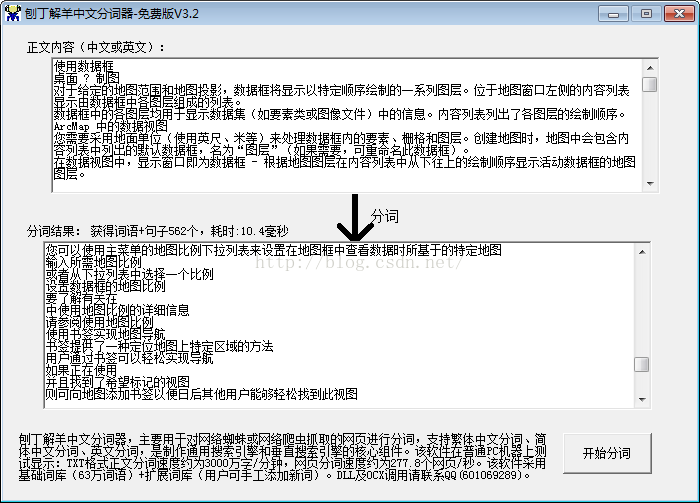
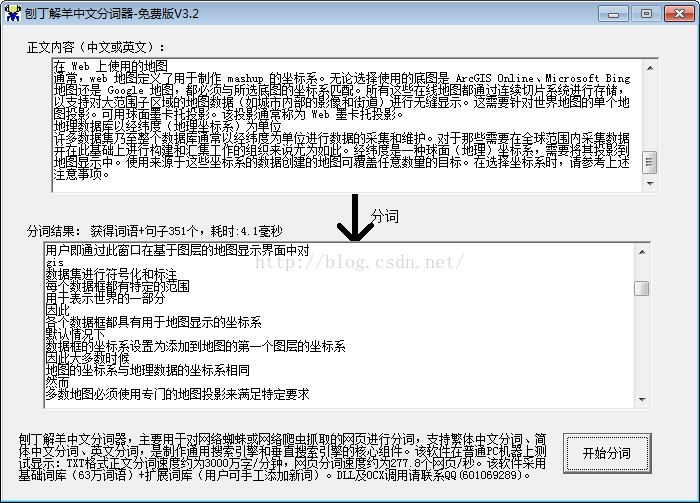


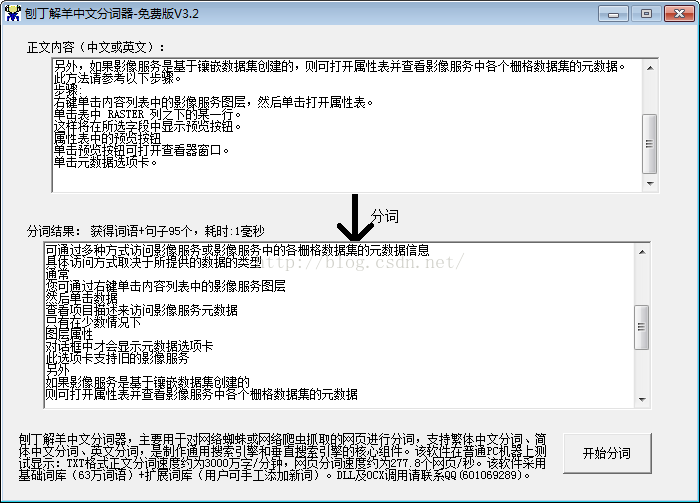
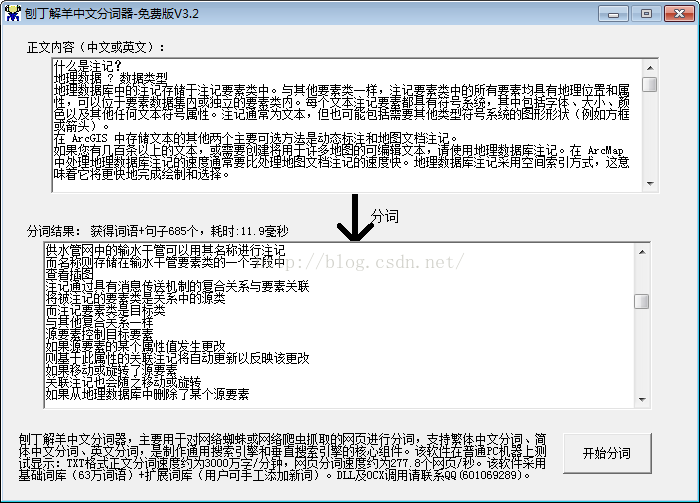













 2419
2419











 被折叠的 条评论
为什么被折叠?
被折叠的 条评论
为什么被折叠?








